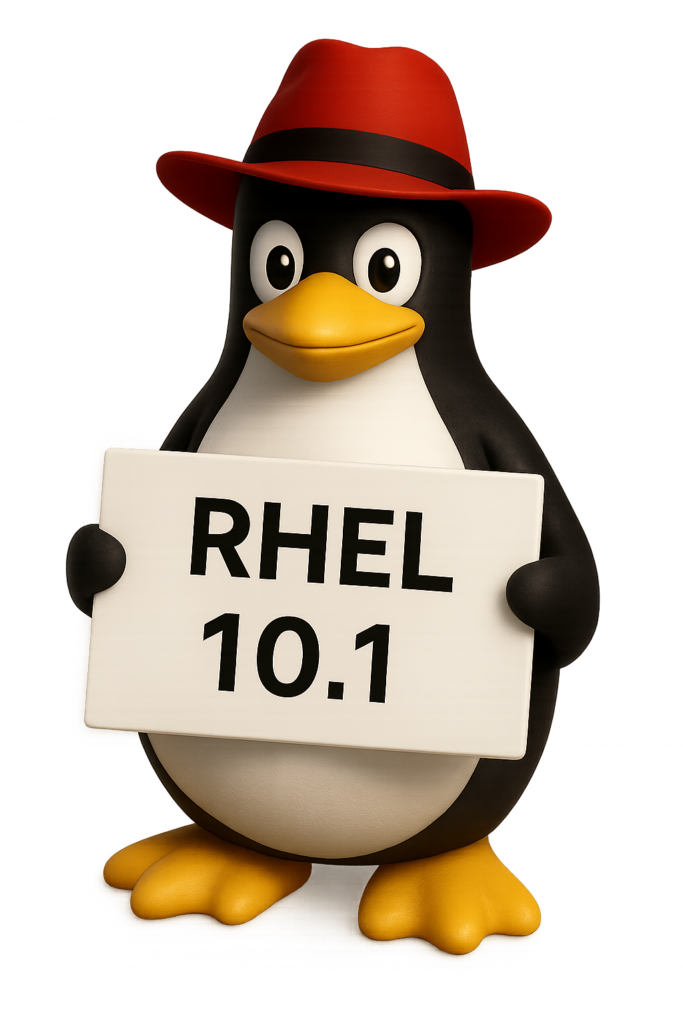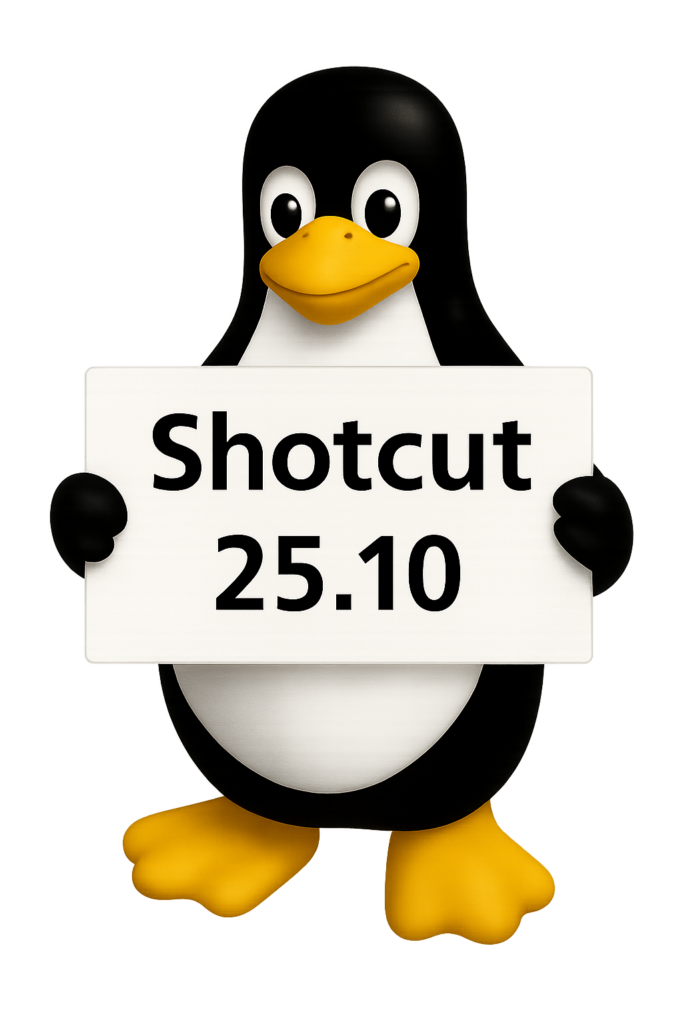Proton 10.0 är här – och det är en av de största uppdateringarna hittills för Linux- och Steam Deck-spelare. Med fler kompatibla spel, mängder av buggfixar och förbättrad prestanda både i vanliga titlar och VR levererar Valve en release som märkbart höjer spelupplevelsen på öppna plattformar.

Valve har släppt Proton 10.0, den senaste versionen av sitt kompatibilitetslager som låter Linux-användare spela Windows-spel via Steam. Det här är en av de mest omfattande uppdateringarna på flera månader – och resultatet är både fler spel som fungerar och en märkbart stabilare spelupplevelse.
Fler spel fungerar – både nya och klassiska
En av de största nyheterna är den kraftigt utökade listan av spel som nu går att spela utan krångel. Bland de nytillkomna spelen finns:
- Mary Skelter: Nightmares
- Fairy Fencer F Advent Dark Force
- Far Horizon
- The Crew Motorfest
- Viking Rise: Valhalla
- Starlight Re: Volver
- Ninja Reflex: Steamworks Edition
- Arken Age
- The Riftbreaker: Multiplayer Playtest
Även äldre favoriter får nytt liv. Till exempel fungerar Grim Fandango Remastered och Act of War: Direct Action nu bättre på AMD- och Intel-grafik.
Massor av kritiska buggfixar
Uppdateringen innehåller också ett stort antal riktade förbättringar som åtgärdar krascher, ljudproblem, videobuggar och spel som tidigare fastnade vid start.
Några exempel:
- Resident Evil Village spelar nu filmsekvenser utan att frysa.
- Agony UNRATED kraschar inte längre på moderna Intel-processorer.
- The Quarry fungerar som det ska på OLED-modellen av Steam Deck.
- Warhammer 40,000: Dakka Squadron har fått tillbaka ljudet i sin introvideo.
- METAL GEAR SOLID V får äntligen bukt med sprakande mellansekvens-ljud på Steam Deck.
- Diablo 4 återfår korrekt skärmläsarfunktion när Proton Voice Files används.
Stora online-titlar får också bättre stabilitet. Exempelvis kastar The Finals inte längre ut spelare efter uppdateringar, och Counter-Strike undviker sällsynta krascher vid matchanslutning.
Steam Deck i fokus
Proton 10.0 lägger särskild vikt vid förbättringar för Steam Deck, både den ursprungliga LCD-versionen och nyare OLED-modellen.
Fixarna inkluderar:
- Stabilare videouppspelning i Resident Evil-serien
- Åtgärdade problem med Sony-kontroller i God of War: Ragnarök
- Förbättrad stabilitet efter mellansekvenser i flera spel
Kort sagt: en smidigare spelupplevelse, oavsett modell.
Stora lyft för VR-spel
VR-spelare får också sin beskärda del av förbättringar. Framför allt VRChat blir betydligt stabilare med färre frysningar, bättre videouppspelning och högre prestanda. Även Alien: Rogue Incursion fungerar åter fullt ut.
Mindre buggar som stört länge – nu fixade
Många små, irriterande problem som funnits i flera år är nu borta:
- Korta frysningar i Deadlock var femte minut
- Trasiga menyer i Doom Eternal
- Crysis 3 som fastnade på en gammal EA-inloggningssida
- Age of Empires III som saknade sin CD-nyckelinmatning
- Språkval som inte fungerade i Black Squad
- Flera äldre spel som vägrat starta på moderna CPU:er
Valve har också rensat upp regressionsproblem från tidigare 10.x-versioner som orsakat krascher och trasigt ljud i spel som Quake IV, DOOM 3, Ride 2, Malody V och Crashlands 2.
Tekniska förbättringar under huven
Den här versionen inkluderar även uppdateringar av Protons viktiga översättningslager – de komponenter som gör att Windows-spelens DirectX- och Vulkan-kommandon fungerar på Linux.
Uppdateringarna omfattar bland annat:
- vkd3d 1.17-61
- DXVK 2.6.2-23
- vkd3d-proton 2.14.1-472
- dxvk-nvapi 0.9.0-10
Resultatet är förbättrad Direct3D 12-kompatibilitet, bättre Vulkan-stabilitet och jämnare prestanda på många grafikkort.
Sammanfattning
Proton 10.0 är en rejäl milstolpe för spelare på Linux och Steam Deck. Med fler kompatibla spel, massor av buggfixar, förbättrad VR-upplevelse och stabilare grafiköversättningslager är det lätt att kalla den här versionen för en av de viktigaste på länge.
Vill du spela Windows-spel på Linux – då är Proton 10.0 definitivt en uppdatering du vill ha.
https://github.com/ValveSoftware/Proton/releases/tag/proton-10.0-3
Proton 10.0 – Teknisk faktaruta
Typ: Kompatibilitetslager baserat på Wine, optimerat för spel via Steam.
Målplattformar: Linux-datorer och Steam Deck (inkl. OLED-modellen).
Fokus i 10.0:
- Stort antal nya spel som blir spelbara (bl.a. The Crew Motorfest, Mary Skelter-serien, Viking Rise: Valhalla).
- Stabilitets- och kompatibilitetsfixar för AAA-titlar och klassiker (t.ex. Resident Evil Village, Grim Fandango Remastered).
- Förbättrat stöd för Steam Deck: video, kontroller (Sony-kontrollers i God of War: Ragnarök) och OLED-specifika buggar.
- Fixar för onlinespel: färre disconnects och krascher i titlar som The Finals och Counter-Strike.
- Förbättrad tillgänglighet, t.ex. återställd skärmläsarfunktion i Diablo 4 (med Proton Voice Files).
- VR-optimeringar, särskilt för VRChat och Alien: Rogue Incursion (färre frysningar, stabilare video).
Uppdaterade grafik-/översättningslager:
- vkd3d:
v1.17-61 - DXVK:
v2.6.2-23 - vkd3d-proton:
v2.14.1-472 - dxvk-nvapi:
v0.9.0-10
Tekniska effekter:
- Stabilare Vulkan-översättning.
- Förbättrad Direct3D 12-kompatibilitet.
- Bättre prestanda och färre krascher på moderna CPU:er och GPU:er.